蓝牙技术让打印摆脱了线缆的束缚,为工作和生活带来了极大的便利,无论是家庭用户还是办公环境,无线打印都已成为提升效率的重要方式,将电脑与蓝牙打印机连接,过程并不复杂,只需按照正确的步骤操作,很快就能完成配置。
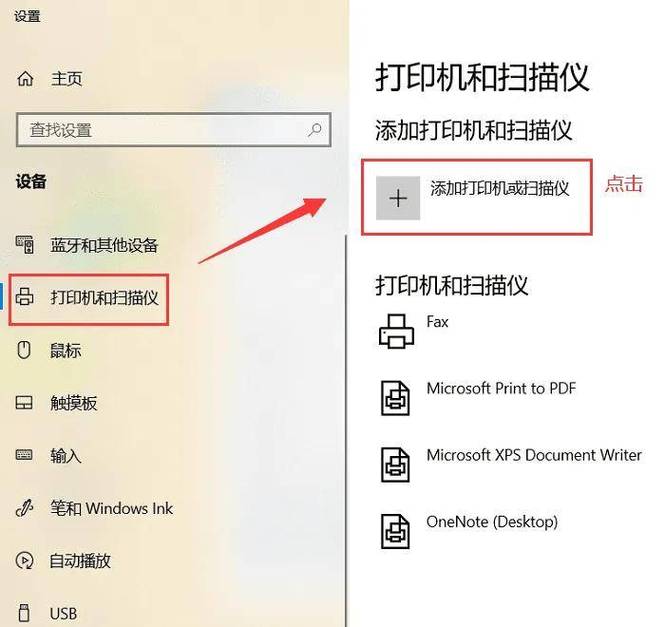
在开始连接之前,请先做好以下准备:确保您的电脑支持蓝牙功能,目前大多数笔记本电脑都内置了蓝牙模块,而台式电脑则可能需要额外配置一个蓝牙适配器,确认蓝牙打印机已充满电或接通电源,并处于可被发现的状态,通常打印机上会有一个蓝牙指示灯闪烁,表示正在等待配对,建议将打印机放置在距离电脑较近的位置,避免因信号干扰导致连接不稳定。
以下是针对不同操作系统设备的连接方法。

如果您使用的是Windows 10或Windows 11系统,可以按以下步骤操作,首先点击屏幕右下角的通知图标,展开快捷设置面板,找到并开启“蓝牙”功能,也可以通过“设置”-“设备”-“蓝牙和其他设备”路径,打开蓝牙开关,接着开启打印机蓝牙配对模式,一般需要长按打印机上的蓝牙按钮几秒,直到指示灯进入快速闪烁状态,然后在电脑的蓝牙设置界面,点击“添加蓝牙或其他设备”,选择“蓝牙”类型,系统会自动搜索周边可用的设备,在列表中找到您的打印机型号,点击名称进行配对,部分打印机可能需要输入配对码,一般为“0000”或“1234”,具体可查阅产品说明书,成功配对后,系统会提示“已连接”,此时打印机即可被识别为输出设备。
对于Mac用户,操作流程同样清晰,点击屏幕左上角的苹果菜单,进入“系统偏好设置”,选择“蓝牙”图标并开启功能,开启打印机蓝牙可见模式,等待设备出现在可用设备列表中,点击打印机名称右侧的“连接”按钮,即可完成配对,macOS通常会自动识别并安装适合的驱动程序,无需手动干预。
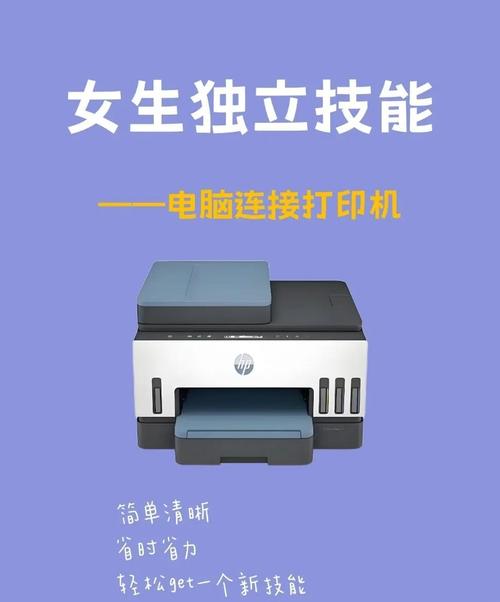
完成蓝牙配对并不代表打印功能就已就绪,我们还需在系统中进行打印机的添加与设置,无论是Windows还是macOS,都需要进入“设置”中的“打印机和扫描仪”板块,点击“添加打印机”按钮,系统会自动搜索已配对的蓝牙设备,选择对应的打印机型号,按照提示安装驱动程序,建议优先使用打印机品牌官方提供的驱动,以获得最完整的功能支持和最佳的打印质量。
安装完成后,建议打印一张测试页,以确认各项功能正常,如果打印成功,说明整个连接流程已顺利完成。
一些用户可能在操作中遇到困难,如果电脑无法搜索到打印机,请确认蓝牙功能是否已开启,设备是否处于可被搜索模式,并确保两者距离在10米范围内,遇到驱动安装失败或打印异常,可以尝试卸载设备后重新配对,或访问打印机品牌官网下载最新版本的驱动程序进行安装,注意关闭周边可能造成信号干扰的其它无线设备。
蓝牙打印确实为我们提供了更加灵活便捷的文档输出方案,掌握正确的连接方法,合理维护设备,就能让无线打印成为提高学习与办公效率的得力助手。









评论列表 (0)